word如何让段落中的文字对齐图片的中间位置
1、1. 将光标定位到需要操作的段落中,如图:
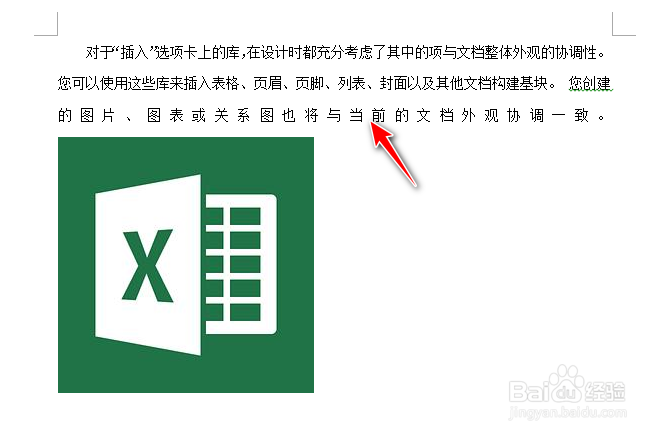
2、2. 单击【开始】选项卡-【段落】组中的【段落对话框启动器】按钮,打开【段落】对话框,如图:

3、3. 在【段落】对话框,单击【中文版式】选项卡,如图:

4、4. 在【文本对齐方式】下拉列表框中,选择【居中】选项,【确定】如图:

5、5. 效果如图:

声明:本网站引用、摘录或转载内容仅供网站访问者交流或参考,不代表本站立场,如存在版权或非法内容,请联系站长删除,联系邮箱:site.kefu@qq.com。
阅读量:101
阅读量:21
阅读量:147
阅读量:118
阅读量:92